笔记本如何U盘重装系统-笔记本如何U盘装系统
时间:2025-10-22阅读量:作者:大白菜
虽然市面上存在多种重装系统的方式,但要说既免费又便捷的方案,非利用大白菜U盘重装系统工具莫属。这款工具以其简单易用的操作界面和强大的功能,让即便是电脑小白也能轻松完成系统重装的任务。通过制作一个可启动的U盘,用户只需几步简单的操作,就能将新的操作系统安装到笔记本上。
虽然市面上存在多种重装系统的方式,但要说既免费又便捷的方案,非利用大白菜U盘重装系统工具莫属。这款工具以其简单易用的操作界面和强大的功能,让即便是电脑小白也能轻松完成系统重装的任务。通过制作一个可启动的U盘,用户只需几步简单的操作,就能将新的操作系统安装到笔记本上。

1、最新版大白菜U盘启动盘制作工具。
2、容量≥8GB的空白U盘。
3、从MSDN官网获取正版Windows 7 ISO文件。
二、注意事项
1、务必提前备份C盘及桌面重要文件,安装将覆盖原系统分区。
2、制作前请完全清空U盘内容,避免重要资料被删除。
3、优先选用带最新补丁的Win7版本以确保驱动兼容性。
三、U盘重装Win7具体步骤
1、将预先准备好的U盘插入一台能够正常启动的计算机USB接口。
2、运行“大白菜U盘启动盘制作软件”,保持默认参数设置不变,点击【一键制作】按钮开始创建可引导介质。
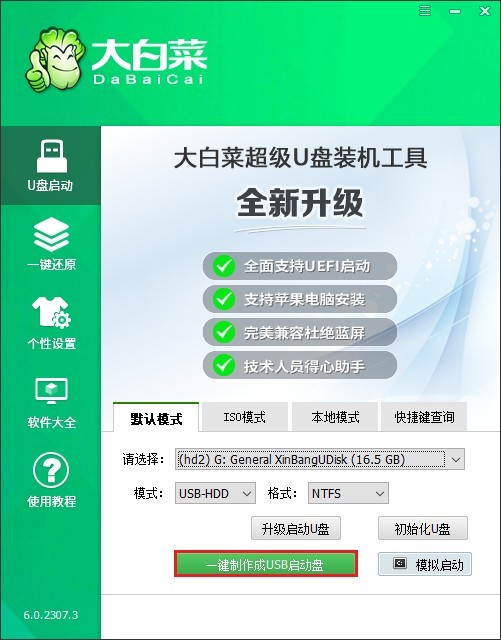
3、待制作完毕并收到成功提示后,关闭相关弹窗。
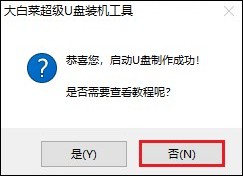
4、打开MSDN官方网站,根据个人需求选择合适的Windows 7版本(如家庭版/专业版等)进行下载。
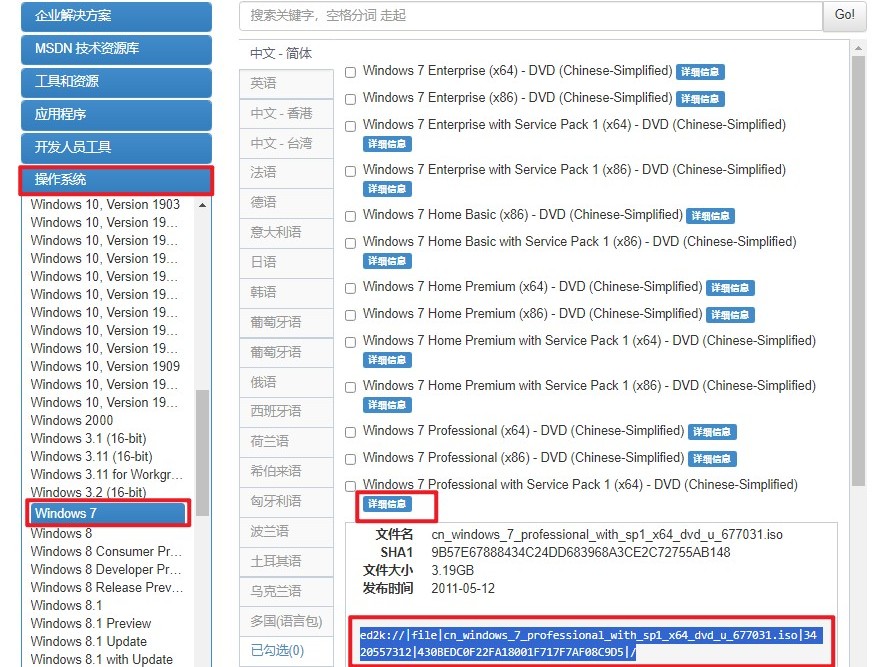
5、将下载完成的Windows 7 ISO镜像文件拷贝至U盘中,作为后续部署的系统文件。
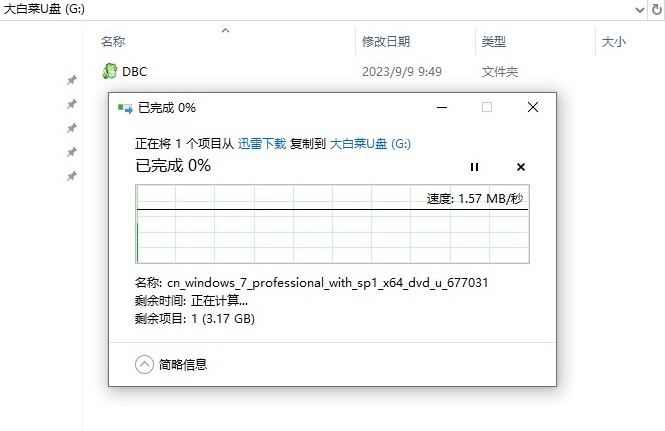
6、重启电脑,在厂商LOGO或开机动画出现的瞬间连续按下U盘启动快捷键。
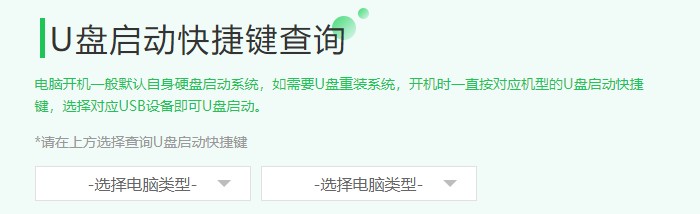
7、进入启动选项界面后,找到标注为“USB”或显示具体U盘型号的选项,按回车键确认从该设备启动。
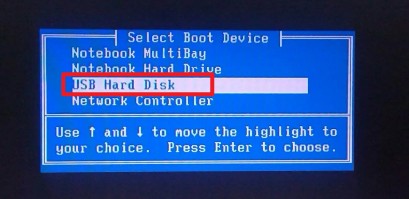
8、系统将从U盘引导进入预安装环境,准备进行系统部署。
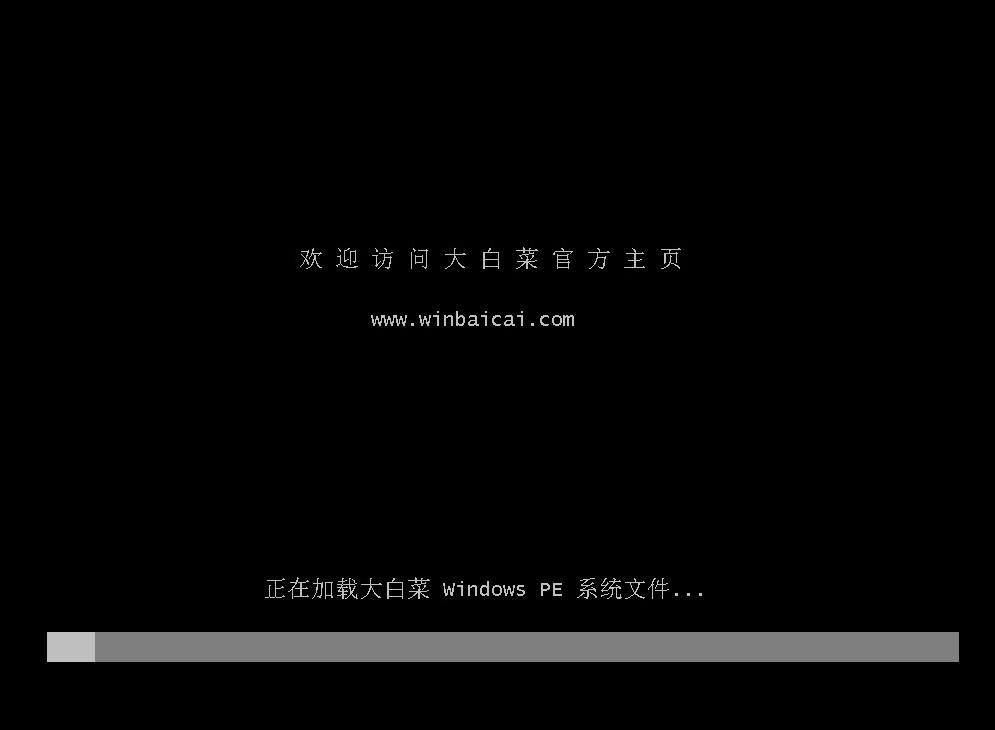
9、双击桌面上的大白菜装机工具图标,先点击【打开】按钮浏览并选中U盘中的Win7安装包;随后指定目标分区(通常为C盘)。
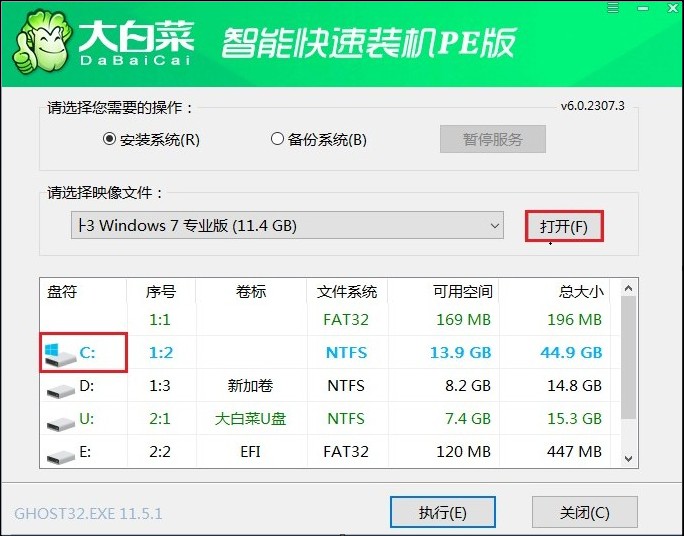
10、当弹出是否格式化系统分区的询问窗口时,点击【是】以清除原有数据并创建全新安装空间。
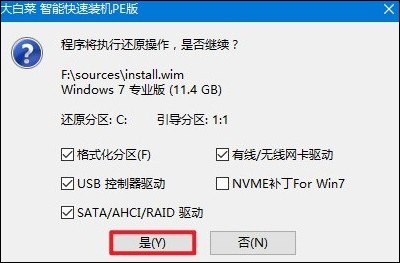
11、用户只需等待进度完成,期间无需额外干预。
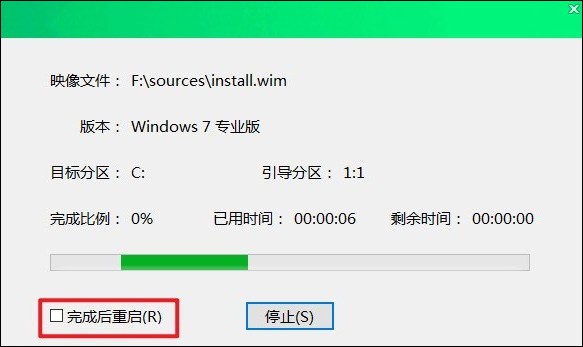
12、安装结束后按提示拔出U盘,计算机会自动重启并继续配置过程,最终呈现全新的Windows 7桌面界面。
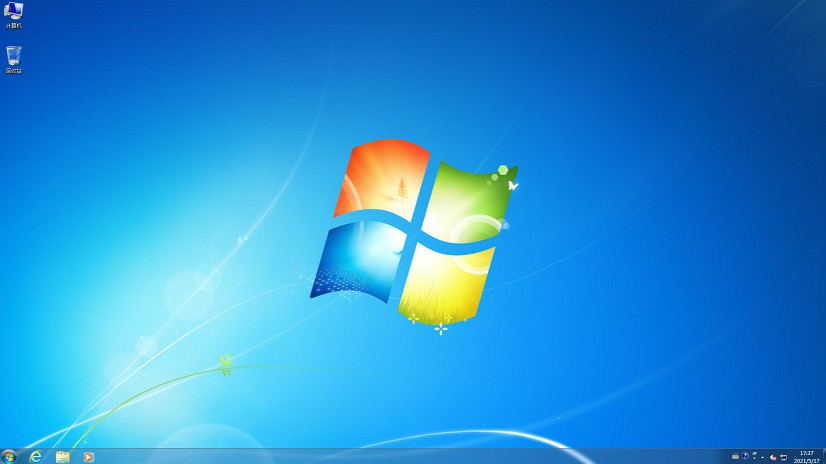
以上教程介绍了,笔记本如何U盘装系统。通过使用大白菜U盘重装系统工具,我们快速有效地解决笔记本电脑遇到的各种系统问题。只要技术不断进步,相信大白菜也会不断优化完善,并提供给用户更多有用的帮助。需要重装系统的用户不要错过。